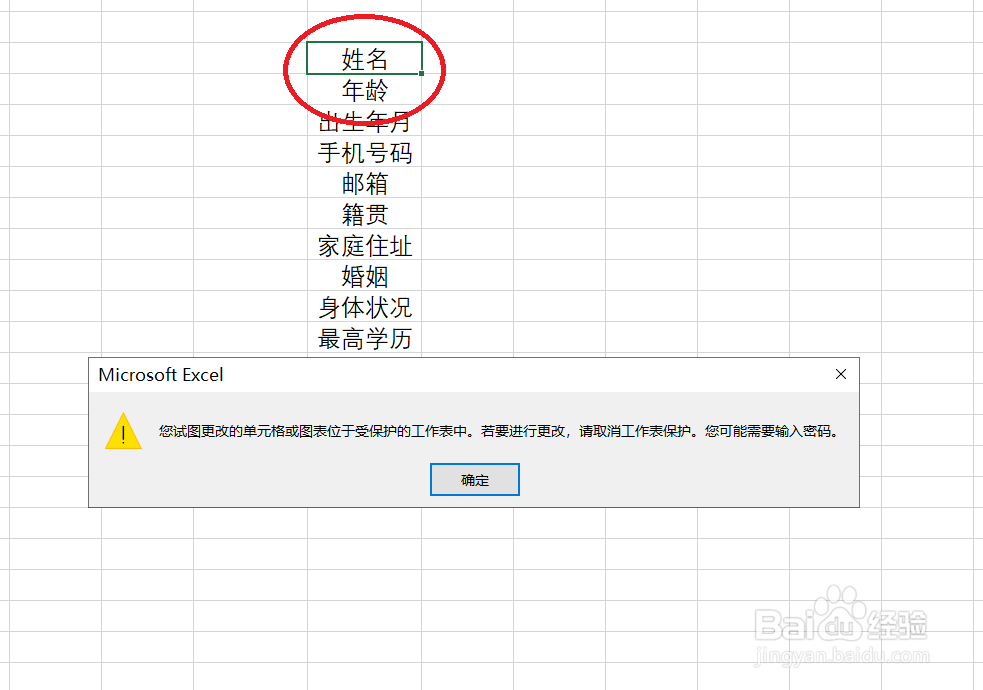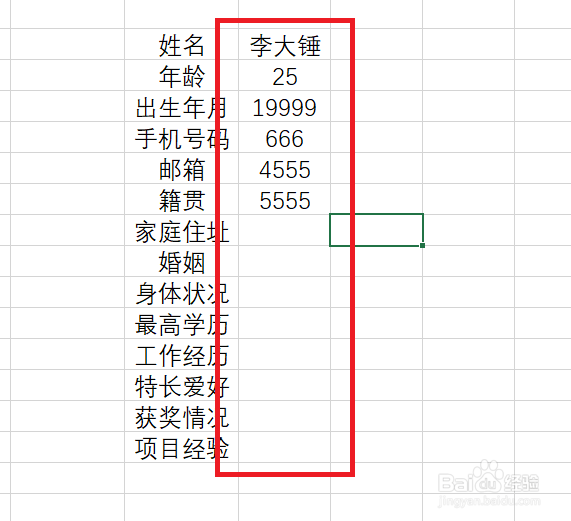1、以下是举例说明,假设框内文字需要被保护,不可改写选中文字,鼠标右键,选择设置单元格格式
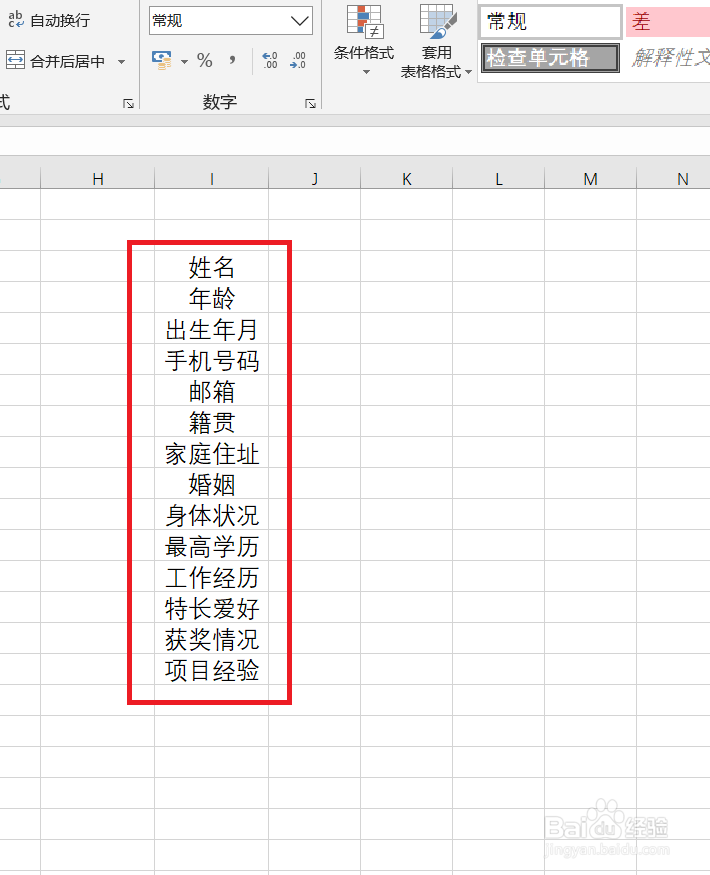
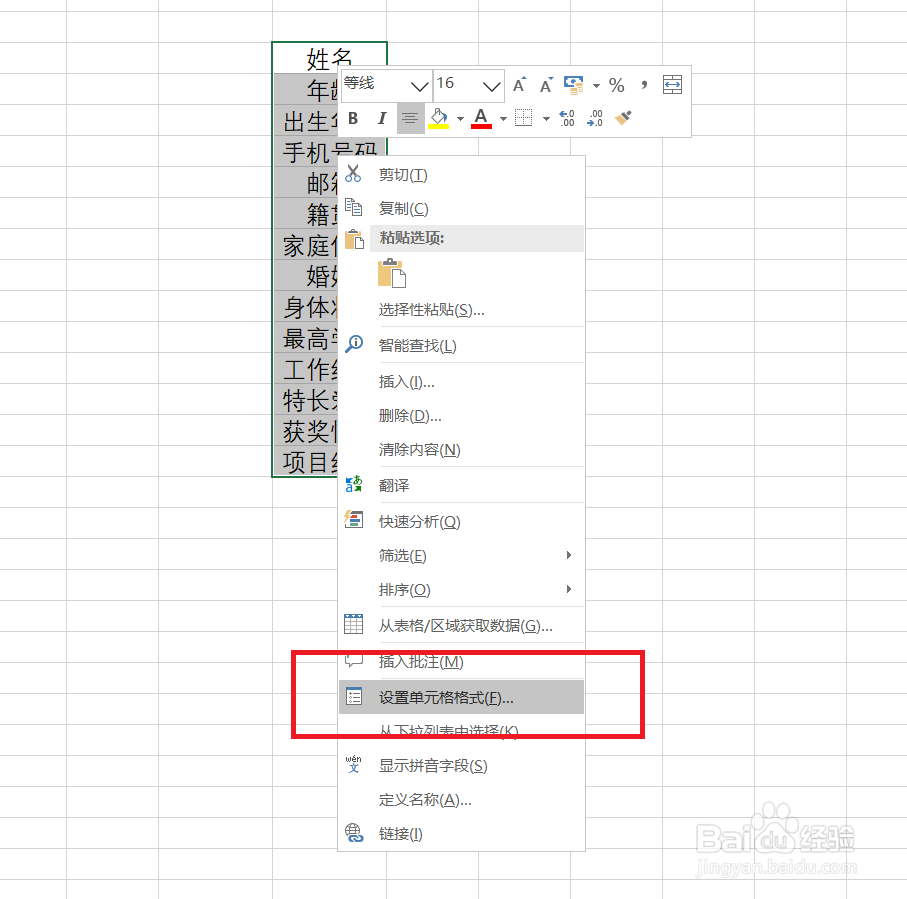
2、点击工具栏“保护”,默认勾选锁定,表示不能改写
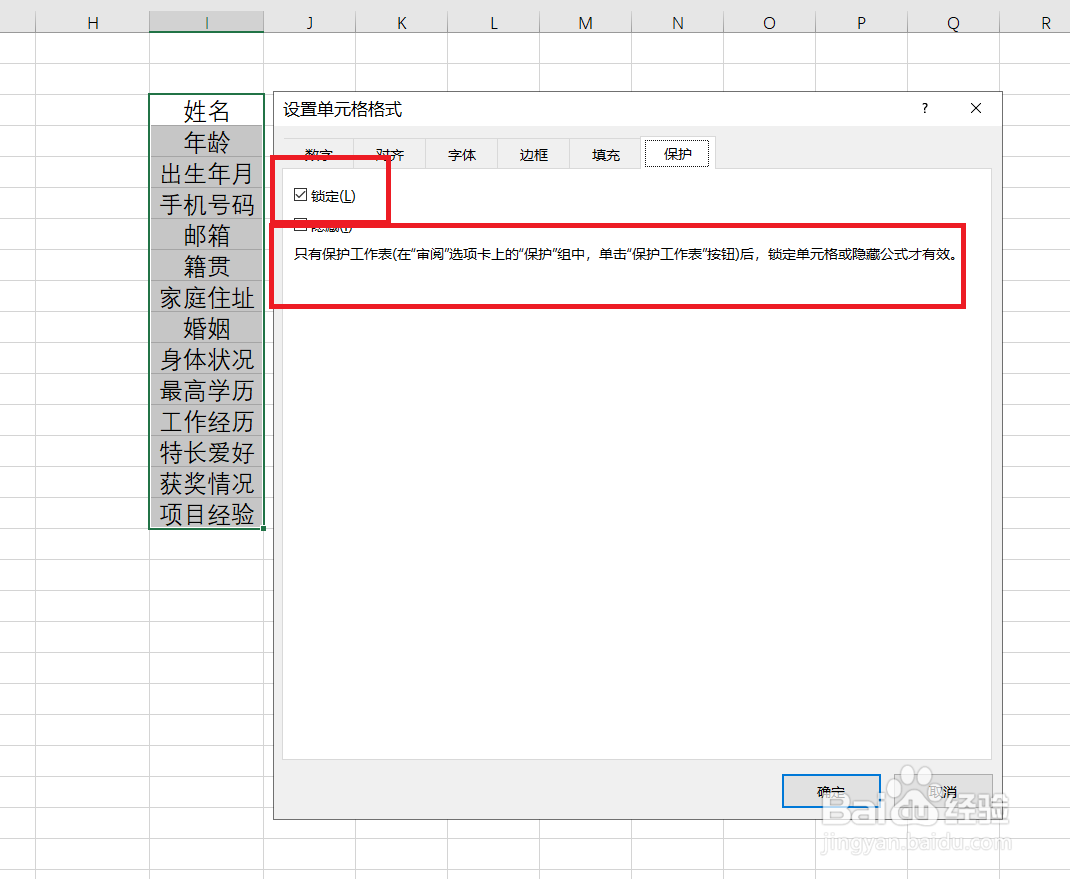
3、再回到页面中,选中需要录入信息的单元格,鼠标右键,取消“锁定”的√,表示不被保护,可以填数据
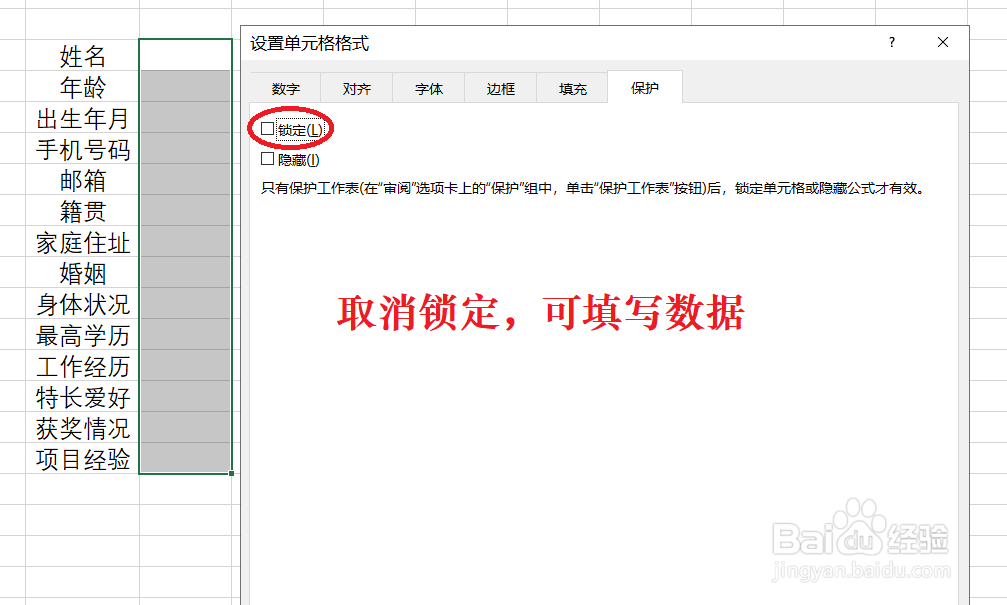
4、工具栏中点击“审阅”——保护工作表(表示当前页面)工作簿是指整个excel文件
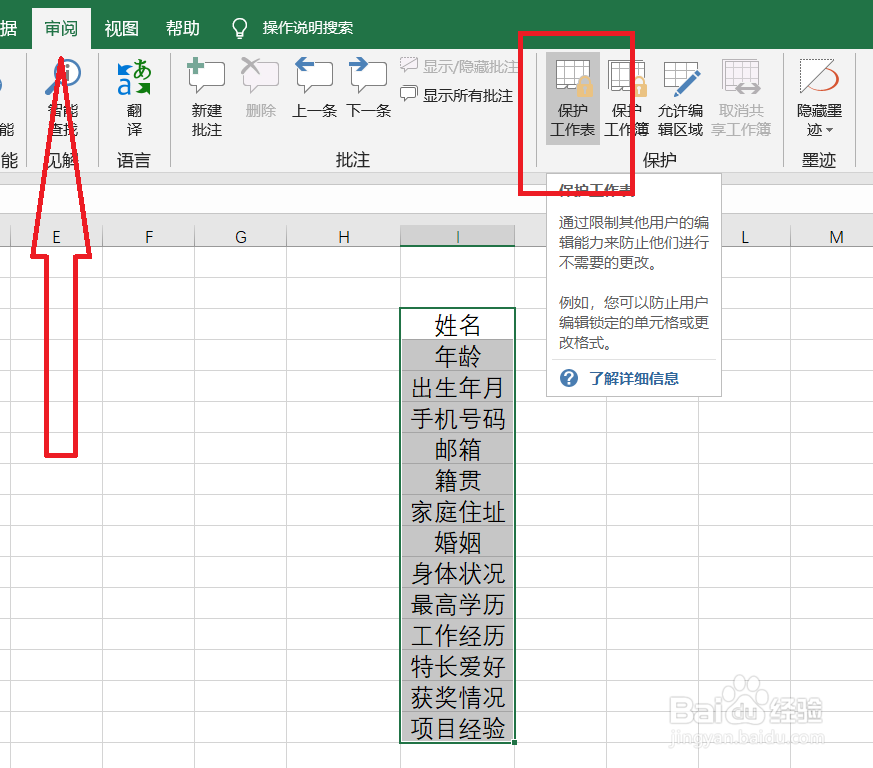
5、输入简单的密码,以免时间久了忘记,其他设置为默认即可
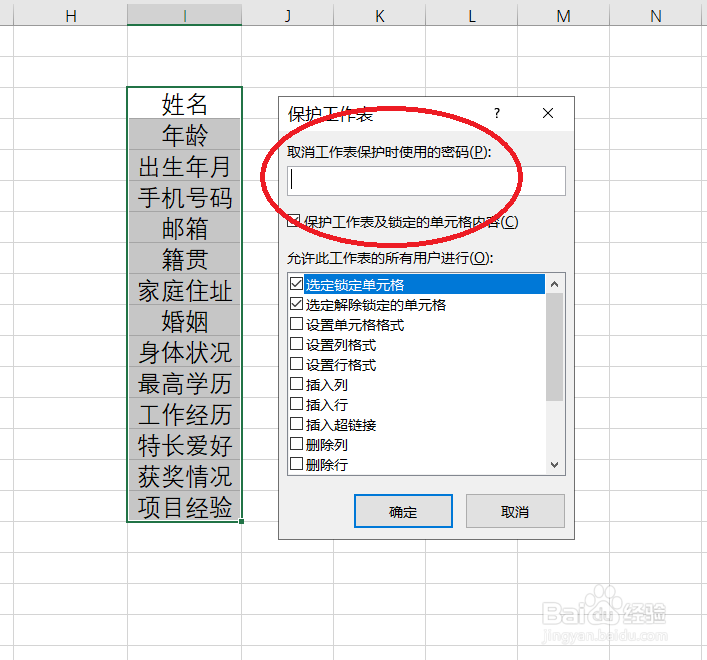

6、最后来验证效果,双击姓名,弹出对话框表示被保护在旁边空白处可以填写数据,说明操作成功
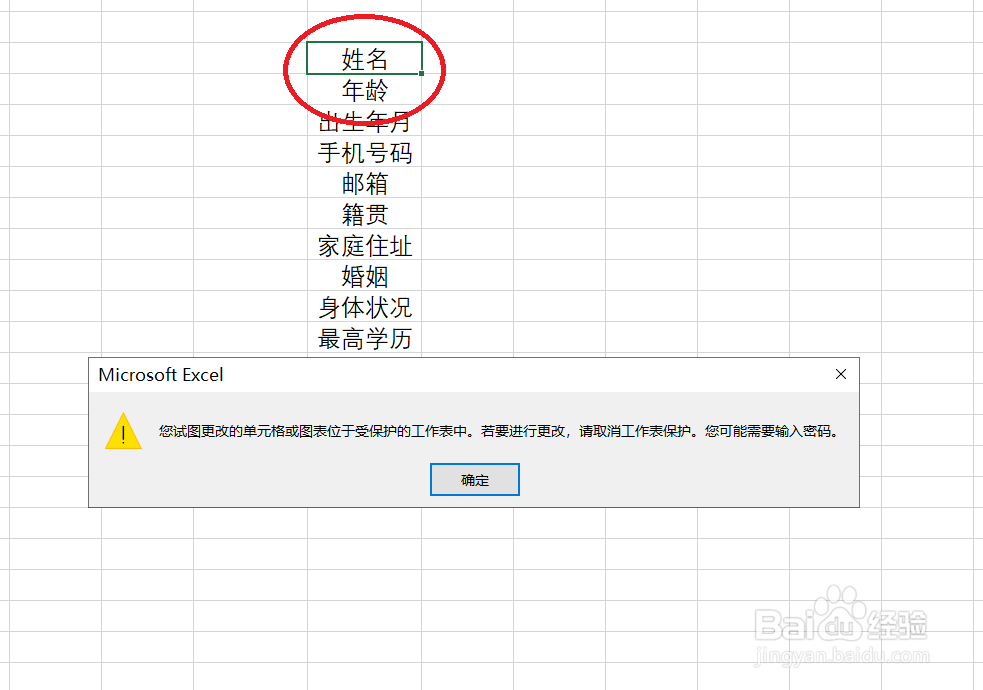
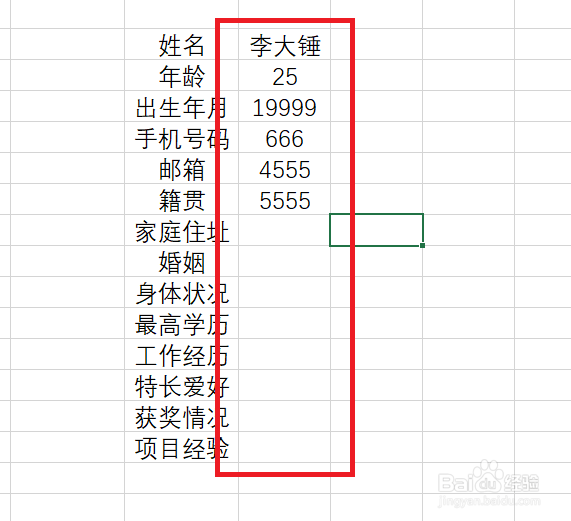
时间:2024-10-18 01:53:06
1、以下是举例说明,假设框内文字需要被保护,不可改写选中文字,鼠标右键,选择设置单元格格式
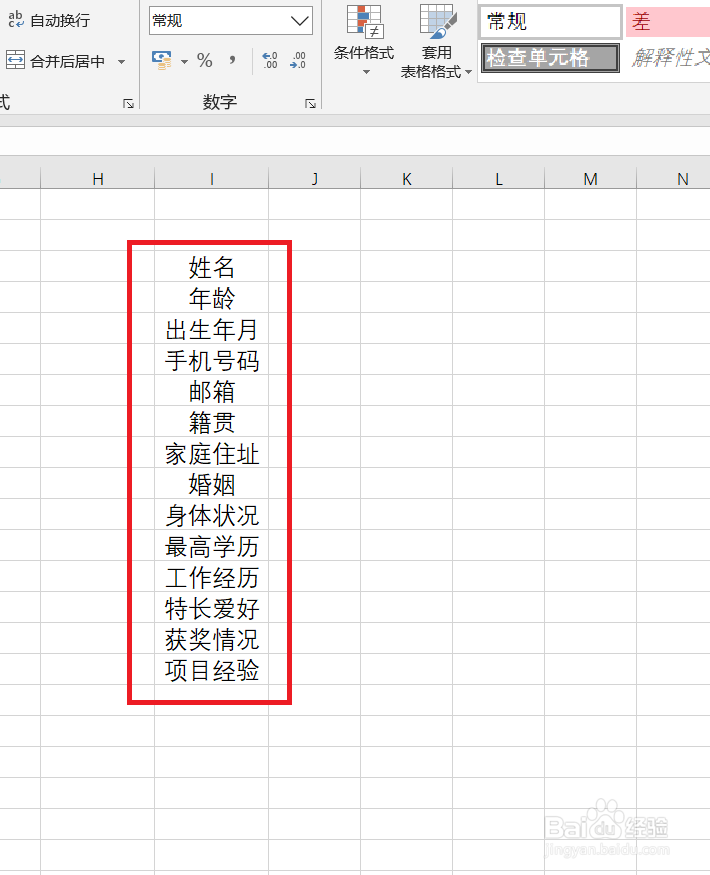
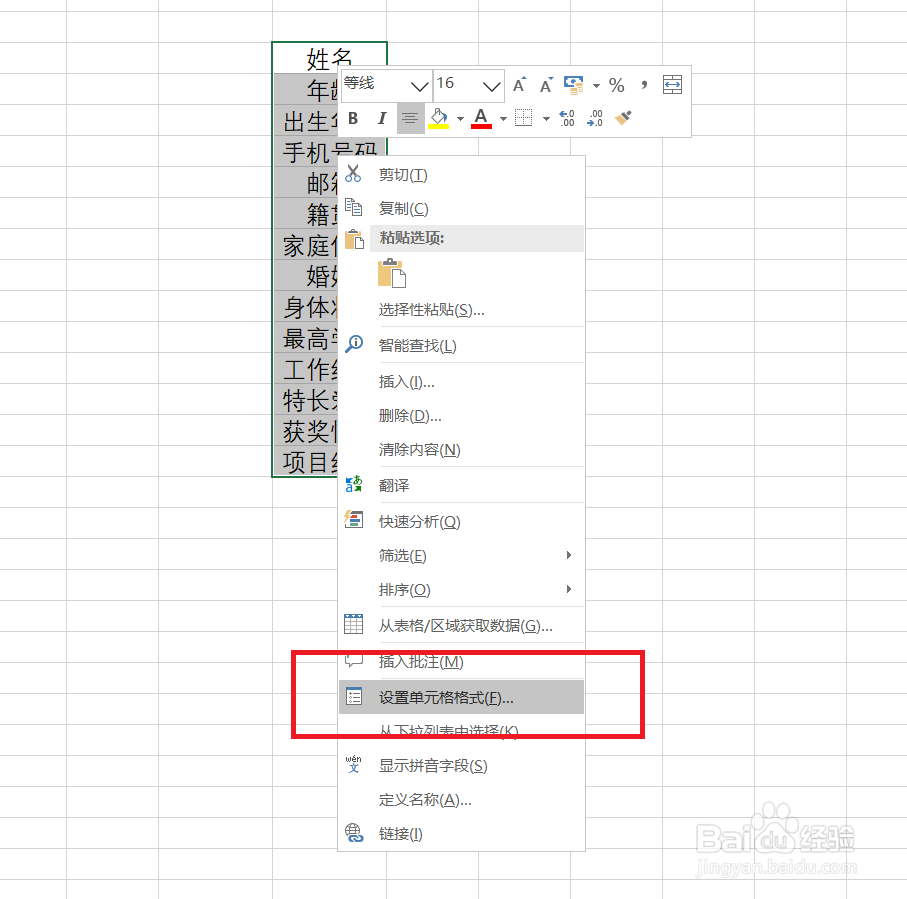
2、点击工具栏“保护”,默认勾选锁定,表示不能改写
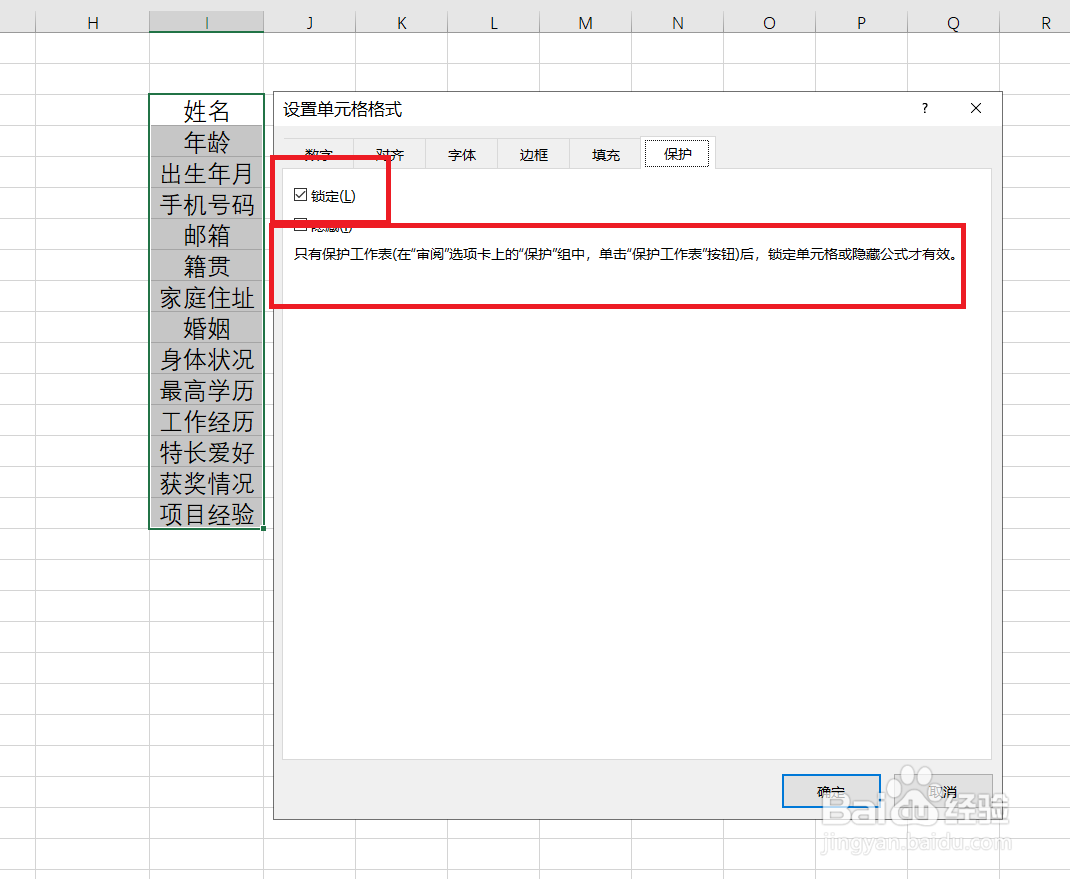
3、再回到页面中,选中需要录入信息的单元格,鼠标右键,取消“锁定”的√,表示不被保护,可以填数据
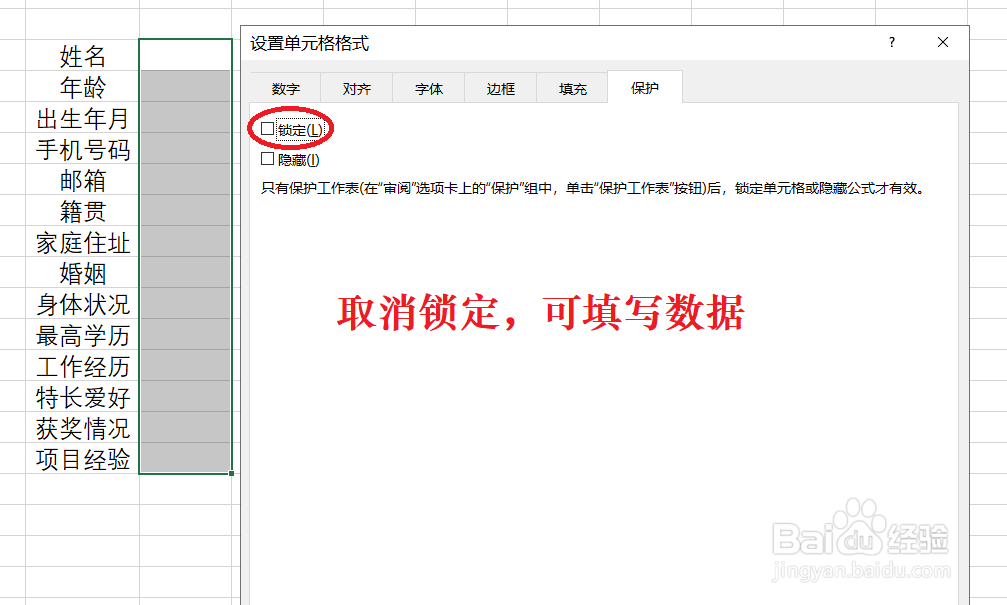
4、工具栏中点击“审阅”——保护工作表(表示当前页面)工作簿是指整个excel文件
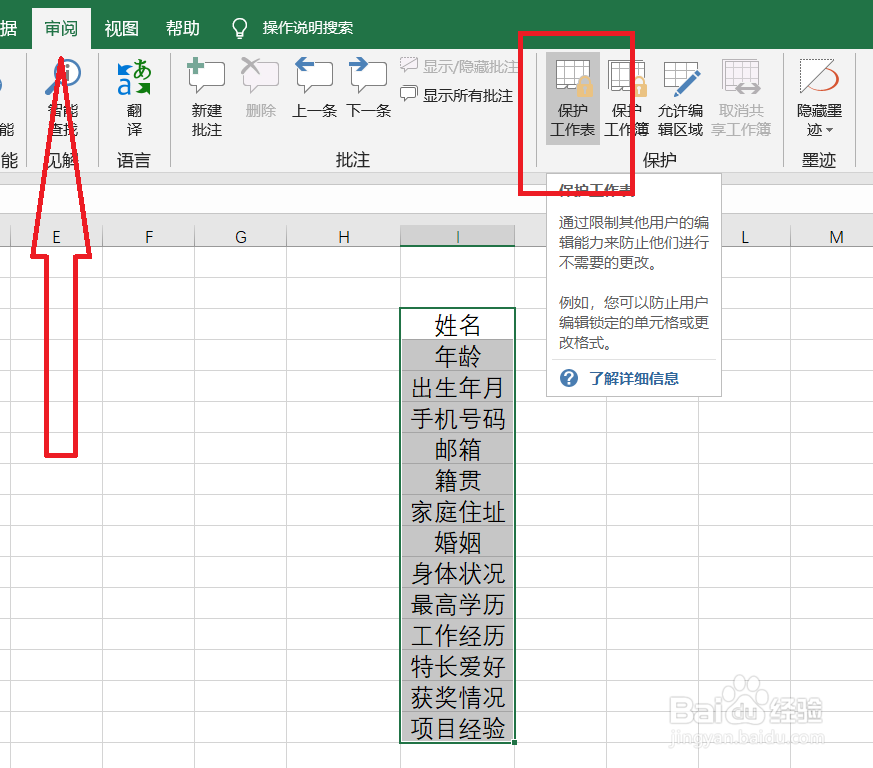
5、输入简单的密码,以免时间久了忘记,其他设置为默认即可
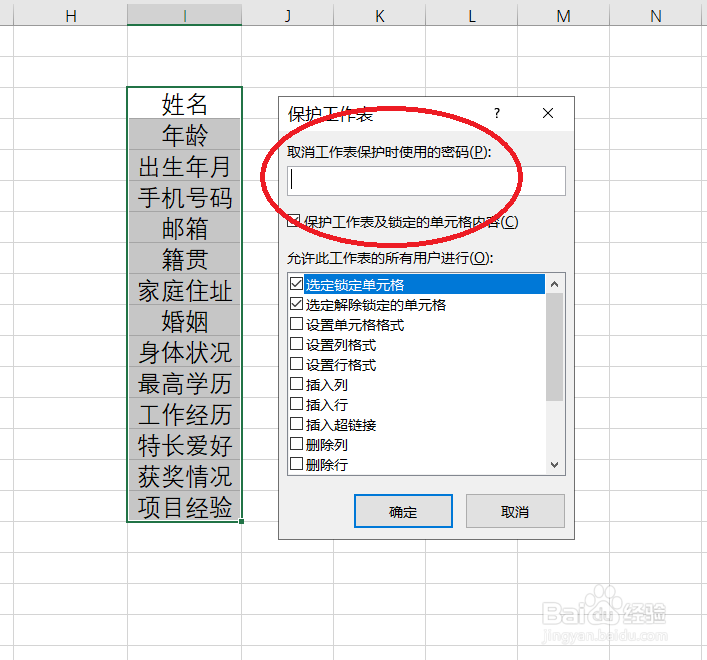

6、最后来验证效果,双击姓名,弹出对话框表示被保护在旁边空白处可以填写数据,说明操作成功